Cum să adăugați widgetul pentru cameră pe Samsung Galaxy

Actualizarea One UI 6 permite utilizatorilor să adauge widget-uri ale camerei pe telefoanele Samsung Galaxy pentru a le personaliza după cum doresc.
Desktop - ul este baza pentru mulți utilizatori în Windows 10 și există mai multe modalități de a-l accesa. Chiar dacă nu stocați fișiere și foldere pe acesta, puteți trece la desktopul Windows pentru a ascunde rapid conținutul ecranului. Când faceți asta, toate ferestrele aplicației dvs. sunt minimizate, iar desktopul este afișat în schimb. Acest tutorial ilustrează șase moduri de a afișa desktopul Windows 10 și tot ce trebuie să știți despre ele:
Cuprins
1. Utilizați comanda rapidă de la tastatură Show Desktop în Windows 10
Cea mai ușoară modalitate de a ajunge la Desktop este prin utilizarea comenzii rapide de la tastatură Windows + D. Deși aceasta nu este singura comandă rapidă din acest tutorial, o considerăm cea mai confortabilă, deoarece aveți nevoie doar de o mână pentru a o folosi pe o tastatură obișnuită. Comanda rapidă vă duce imediat la Desktop , minimizând fiecare fereastră de aplicație de pe ecran.

Apăsați simultan tastele Windows și D pentru a afișa desktopul Windows
Această metodă vă poate ajuta și dacă aplicația pe care o utilizați se blochează. Apăsați din nou pe comanda rapidă pentru a restabili ferestrele pe care tocmai le-ați minimizat și pentru a reveni la ceea ce făceai.
SFAT: Dacă utilizați desktop-uri virtuale, există și alte comenzi rapide de la tastatură pe care le puteți utiliza pentru a comuta între ele și a accesa cea pe care o doriți. Pentru a afla mai multe, citiți Cum să utilizați mai multe desktop-uri în Windows 10: Tot ce trebuie să știți .
2. Afișați desktop-ul Windows utilizând comanda rapidă Minimize All de la tastatură
Puteți minimiza ferestrele deschise una câte una pentru a vedea desktopul Windows 10 . Cu toate acestea, dacă ești un multitasker, asta poate dura mult timp, așa că de ce să nu folosești comanda rapidă Minimize All ? Apăsați Windows + M de pe tastatură și toate ferestrele aplicației sunt reduse la minimum în bara de activități simultan, dezvăluind Desktop -ul .

Apăsarea simultană a tastelor Windows și M afișează Desktop-ul
Pentru a inversa efectul și pentru a readuce pe desktop ferestrele minimizate ale aplicației , utilizați comanda rapidă de la tastatură Windows + Shift + M.
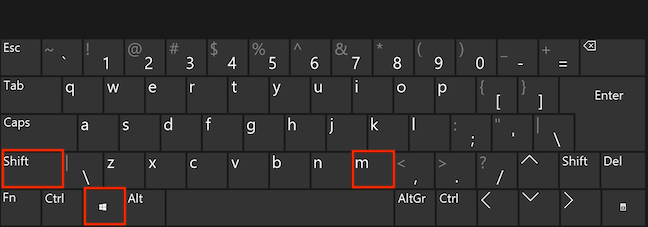
Apăsați simultan tastele Windows, Shift și M pentru a restabili aplicațiile
3. Folosiți butonul Afișare desktop din bara de activități în Windows 10
Dacă nu sunteți un fan al comenzilor rapide de la tastatură, există butonul Afișați desktop . Este nevoie doar de un singur clic sau atingeți acest buton subțire și vă puteți accesa instantaneu desktopul . Dacă utilizați o bară de activități orizontală, butonul Afișare desktop se găsește pe marginea dreaptă a barei de activități, așa cum se vede mai jos.
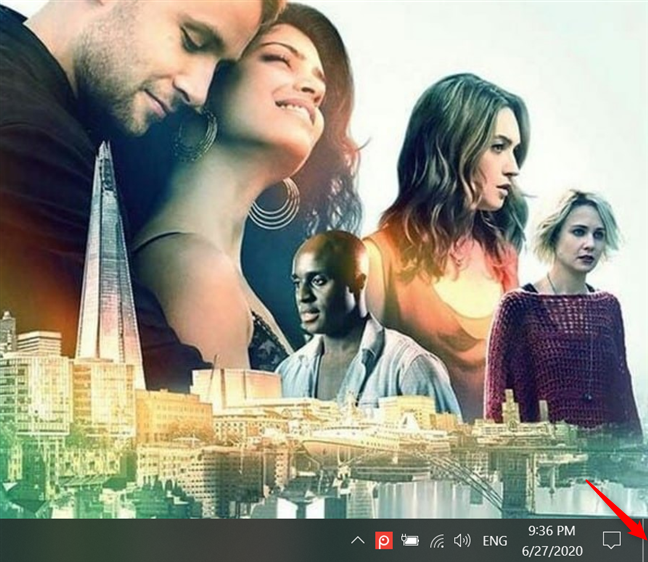
Apăsați butonul din dreapta barei de activități orizontale pentru a afișa desktopul
Dacă bara de activități este verticală, afișajul desktop se află pe marginea de jos.

Faceți clic sau atingeți butonul subțire de la baza unei bare de activități verticale pentru a dezvălui desktop-ul Windows 10
Dacă apăsați a doua oară aceeași zonă de la sfârșitul barei de activități, readuceți imediat toate ferestrele pe care le aveați deschise.
Alternativ, puteți, de asemenea, să faceți clic dreapta pe butonul Afișare desktop pentru a dezvălui un meniu contextual. Apăsați pe Afișare desktop pentru același rezultat.
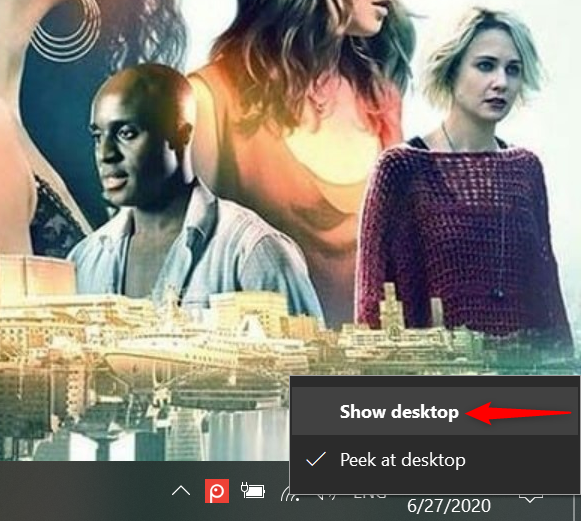
Apăsați Afișare desktop în meniul contextual
Afișarea meniului și apăsarea din nou pe Afișare desktop inversează efectul.
4. Afișați desktopul Windows 10 din meniul barei de activități
Bara de activități oferă încă o modalitate de a comuta la Desktop . Mai întâi, faceți clic dreapta sau țineți apăsată o zonă nefolosită a barei de activități pentru a deschide meniul contextual. Apoi, faceți clic sau atingeți „Afișați desktopul ” .
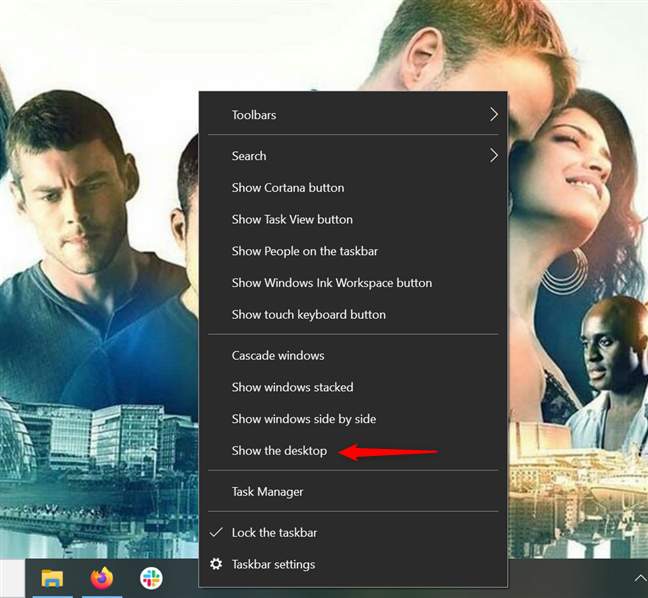
Faceți clic dreapta pe o zonă goală, apoi apăsați Afișați desktopul în Windows 10
Toate ferestrele deschise sunt minimizate și puteți vedea fundalul desktopului . Pentru a restabili ferestrele aplicației pe care le utilizați, deschideți din nou meniul barei de activități făcând clic dreapta sau ținând apăsat pe el. Apoi, apăsați pe opțiunea „Afișați ferestrele deschise” .
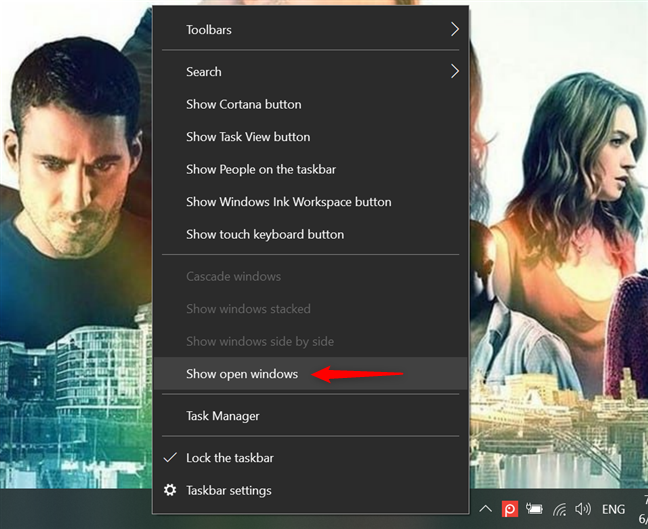
Faceți clic sau atingeți Afișați ferestrele deschise pentru a le restaura
SFAT: Cu excepția comenzilor rapide Minimizați toate de la tastatură din a doua secțiune, toate celelalte metode ilustrate pot fi combinate pentru a comuta rapid între desktop și ferestrele deschise. De exemplu, nu ezitați să faceți clic pe butonul Afișare desktop din extrema dreaptă a barei de activități pentru a afișa desktopul Windows 10 , apoi utilizați comanda rapidă de la tastatură Windows + D pentru a readuce pe ecran ferestrele aplicației active.
5. Cum să aruncați o privire pe desktop în Windows 10
Dacă doriți doar să verificați ceva de pe desktop fără a minimiza toate ferestrele deschise, puteți utiliza „Peek at the Desktop ” . Această opțiune vă permite să ascundeți conținutul ecranului fără a apăsa nimic. Cel mai simplu mod de a-l activa este să faceți clic dreapta pe butonul Afișare desktop de la sfârșitul barei de activități. Apăsând pe „Peek at desktop” activează opțiunea, adăugând o bifă lângă ea.
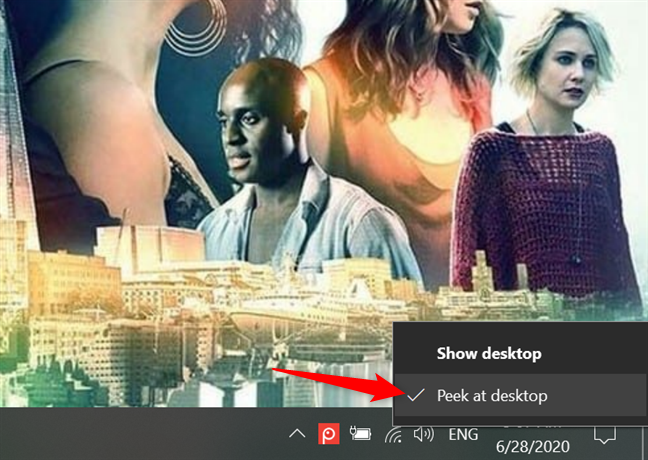
Bifați opțiunea Peek At Desktop pentru a o activa
Odată ce opțiunea este activată, puteți trece cursorul mouse-ului peste butonul Afișare desktop de la sfârșitul barei de activități pentru a dezvălui Desktop -ul . Deplasarea cursorului departe de zonă vă duce înapoi la ferestrele deschise pentru a vă relua activitatea.
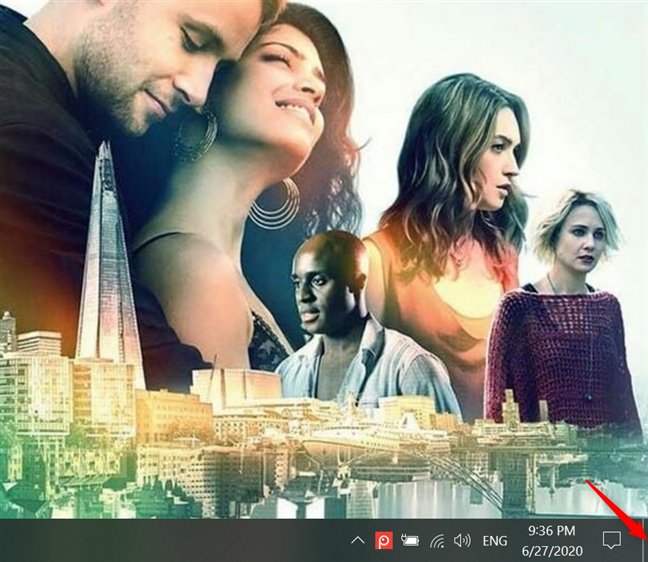
Treceți cu mouse-ul peste butonul Afișați desktop pentru a arunca o privire pe desktop
Alternativ, puteți activa și „Peek at the Desktop” din aplicația Setări . Faceți clic dreapta sau apăsați lung pe bara de activități pentru a accesa meniul acesteia, apoi faceți clic sau atingeți Setările barei de activități .
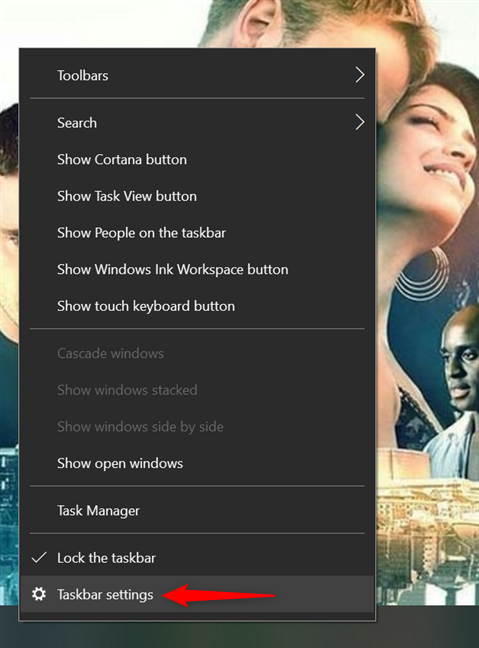
Accesați setările barei de activități
Apoi, activați comutatorul de sub opțiunea „Utilizați Peek pentru a previzualiza desktopul când mutați mouse-ul la butonul Afișați desktopul de la sfârșitul barei de activități ” .
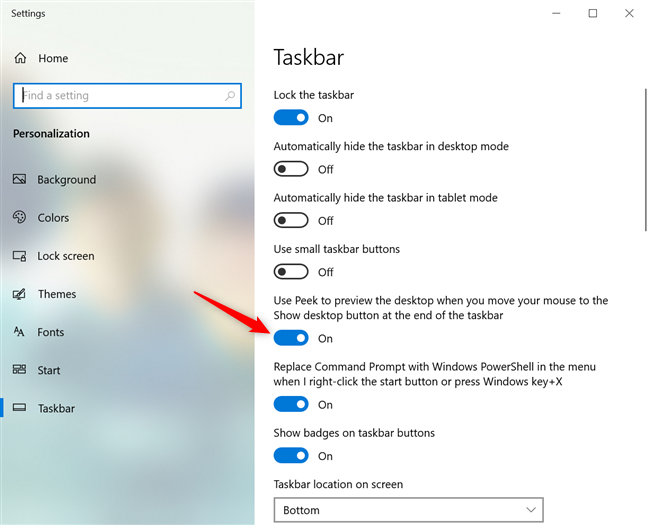
Faceți clic sau atingeți comutatorul pentru a utiliza Peek
Pentru a dezactiva opțiunea, debifați „Priviți pe desktop” din meniul butonului Afișați desktop sau dezactivați comutatorul din setările barei de activități .
6. Creați o comandă rapidă Show Desktop și fixați-o unde doriți
De asemenea, puteți crea manual o comandă rapidă Show Desktop . Începeți să creați o comandă rapidă și, în câmpul țintă, introduceți următoarele:
C:Windowsexplorer.exe shell:::{3080F90D-D7AD-11D9-BD98-0000947B0257}
Apoi, faceți clic sau atingeți Următorul .
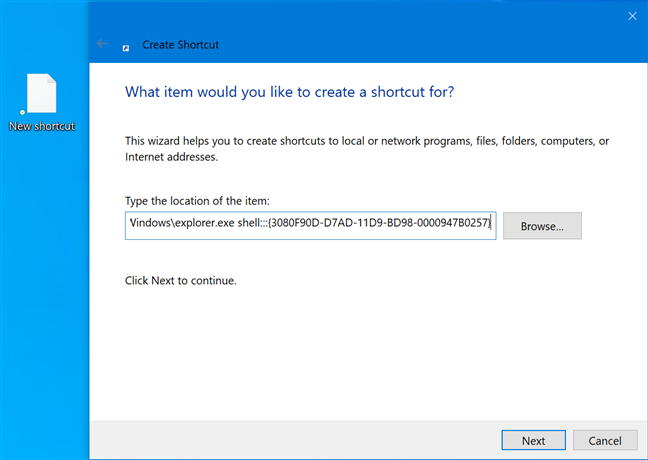
Crearea manuală a unei comenzi rapide Show Desktop
Pe ecranul următor, puteți denumi comanda rapidă Show Desktop , apoi apăsați Terminare .
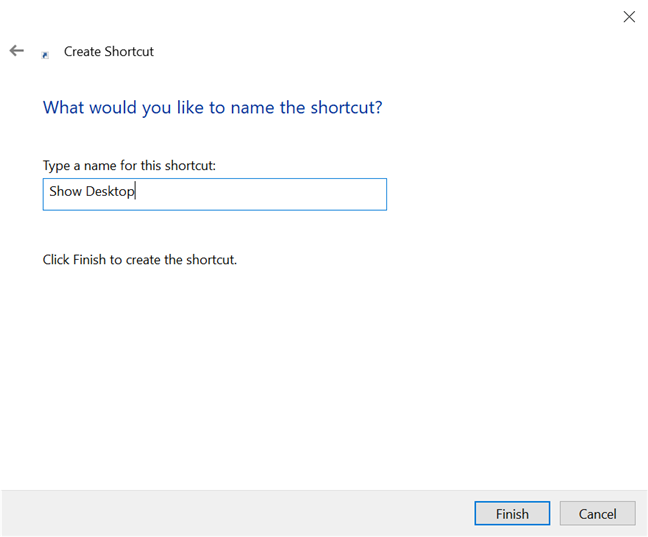
Denumiți comanda rapidă pentru a vă aminti pentru ce este
Pentru a o personaliza și mai mult, schimbați pictograma comenzii rapide și, dacă sunteți nostalgic pentru comanda rapidă clasică Show Desktop , puteți chiar să fixați comanda rapidă în bara de activități Windows 10 .
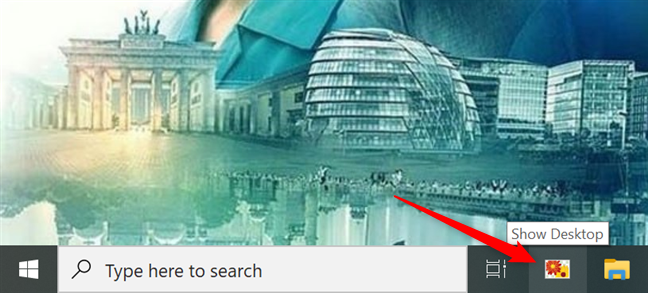
Creați o comandă rapidă clasică Show Desktop
Cât de des accesați desktopul Windows 10?
Întotdeauna am folosit desktop -ul Windows pentru a accesa ceea ce avem nevoie pe sistemul nostru de operare și chiar am adăugat câteva dintre comenzile rapide clasice de pe desktop din această cauză. Şi tu? Cât de des accesați desktopul Windows 10 ? Ce comenzi rapide și fișiere păstrați pe el? Anunțați-ne în comentariile de mai jos.
Actualizarea One UI 6 permite utilizatorilor să adauge widget-uri ale camerei pe telefoanele Samsung Galaxy pentru a le personaliza după cum doresc.
În articolul următor, vom prezenta operațiunile de bază pentru a recupera datele șterse în Windows 7 cu instrumentul de asistență Recuva Portable. Cu Recuva Portable, îl puteți stoca pe orice stick USB convenabil și îl puteți utiliza oricând este necesar. Instrument compact, simplu, ușor de utilizat, cu următoarele caracteristici:
Toate aplicațiile și instrumentele Windows pe care le puteți folosi pentru a afla rapid câte nuclee are procesorul dvs. și câte procesoare logice sau fire de execuție are de oferit. Găsiți aceste informații folosind CMD sau PowerShell.
Ce este UAC (User Account Control) în Windows, cum funcționează, ce opțiuni aveți și de ce nu ar trebui să-l dezactivați niciodată.
Aflați ce este Task View în Windows 10 și cum se deschide, pentru a gestiona desktop-uri virtuale și aplicații, vizualiza cronologia și îmbunătăți productivitatea.
Vă arătăm tot ce trebuie să știți despre Paint în Windows 10: cum să utilizați interfața de utilizator bazată pe panglică, cum să deschideți imagini, să editați imagini, să adăugați text, să decupați și să imprimați.
Aflați cum să vă deconectați de la WhatsApp pe Android, iOS, WhatsApp Web sau WhatsApp Desktop. Cum să vedeți ce dispozitive sunt conectate.
Aflați cum să utilizați WordPad în orice versiune de Windows pentru a crea documente text simple, a le formata, a le edita și a le tipări. Cum să utilizați panglica în WordPad.
Descoperă cum să vezi cine ți-a vizualizat povestea WhatsApp. Poveștile WhatsApp, cunoscute și sub numele de Stări, sunt o modalitate creativă de a împărtăși momentele tale.
Vrei să porți machiaj spectaculos? Aflați cum să creați o cută machiată perfectă pentru un ochi intens care cucerește! Iată cum să o faceți!
Puteți schimba adresa MAC pe dispozitivul dvs. Android fie cu acces root, fie fără acces root. Utilizați Android Terminal Emulator sau BusyBox pentru Android
Din punct de vedere tehnic, iPhone 4 poate face fotografii de 5 Megapixeli și video HDTV1280 x 720 sau pur și simplu 720p. De exemplu, un fișier video înregistrat cu un iPhone care are aproximativ 50 de secunde va avea o dimensiune de peste 60 MB...
Dacă nu mai trebuie să utilizați Galaxy AI pe telefonul dvs. Samsung, îl puteți opri printr-o operațiune foarte simplă. Iată instrucțiuni pentru dezactivarea Galaxy AI pe telefoanele Samsung.
Dacă nu aveți nevoie să utilizați niciun caracter AI pe Instagram, îl puteți șterge rapid. Iată un ghid pentru eliminarea caracterelor AI de pe Instagram.
Simbolul delta în Excel, cunoscut și ca simbolul triunghi în Excel, este folosit foarte mult în tabelele de date statistice, exprimând numere crescătoare sau descrescătoare, sau orice date conform dorințelor utilizatorului.
Pe lângă partajarea unui fișier Google Sheets cu toate foile afișate, utilizatorii pot alege să partajeze o zonă de date Google Sheets sau să partajeze o foaie pe Google Sheets.
Utilizatorii se pot personaliza, de asemenea, pentru a dezactiva memoria ChatGPT oricând doresc, atât pe versiunile mobile, cât și pe computer. Iată instrucțiuni pentru dezactivarea stocării ChatGPT.
În mod implicit, Windows Update va verifica automat actualizările și, de asemenea, puteți vedea când a fost ultima actualizare. Iată instrucțiuni despre cum să vezi când Windows a fost actualizat ultima dată.
Practic, operația de ștergere a eSIM de pe iPhone este și ea simplă de urmat. Iată instrucțiuni pentru eliminarea eSIM de pe iPhone.
Pe lângă salvarea Live Photos ca videoclipuri pe iPhone, utilizatorii pot converti Live Photos în Boomerang pe iPhone foarte simplu.
Multe aplicații activează automat SharePlay atunci când utilizați FaceTime, ceea ce vă poate face să apăsați accidental butonul greșit și să ruinați apelul video pe care îl efectuați.
Când activați Clic pentru a face, funcția funcționează și înțelege textul sau imaginea pe care faceți clic și apoi emite judecăți pentru a oferi acțiuni contextuale relevante.
Pornirea luminii de fundal a tastaturii va face ca tastatura să strălucească, utilă atunci când funcționează în condiții de lumină scăzută sau când colțul tău de joc pare mai rece. Există 4 moduri de a aprinde luminile tastaturii laptopului, pe care le puteți alege de mai jos.
Există multe modalități de a intra în Safe Mode pe Windows 10, în cazul în care nu puteți intra în Windows și nu puteți intra. Pentru a intra în Safe Mode Windows 10 când porniți computerul, vă rugăm să consultați articolul de mai jos de la WebTech360.
Grok AI și-a extins acum generatorul de fotografii AI pentru a transforma fotografiile personale în stiluri noi, cum ar fi crearea de fotografii în stil Studio Ghibli cu filme animate celebre.
Google One AI Premium oferă utilizatorilor o perioadă de încercare gratuită de o lună pentru a se înscrie și a experimenta multe funcții îmbunătățite, cum ar fi asistentul Gemini Advanced.
Începând cu iOS 18.4, Apple permite utilizatorilor să decidă dacă să afișeze căutările recente în Safari.

























